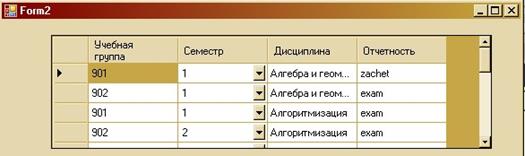Заглавная страница Избранные статьи Случайная статья Познавательные статьи Новые добавления Обратная связь FAQ Написать работу КАТЕГОРИИ: ТОП 10 на сайте Приготовление дезинфицирующих растворов различной концентрацииТехника нижней прямой подачи мяча. Франко-прусская война (причины и последствия) Организация работы процедурного кабинета Смысловое и механическое запоминание, их место и роль в усвоении знаний Коммуникативные барьеры и пути их преодоления Обработка изделий медицинского назначения многократного применения Образцы текста публицистического стиля Четыре типа изменения баланса Задачи с ответами для Всероссийской олимпиады по праву 
Мы поможем в написании ваших работ! ЗНАЕТЕ ЛИ ВЫ?
Влияние общества на человека
Приготовление дезинфицирующих растворов различной концентрации Практические работы по географии для 6 класса Организация работы процедурного кабинета Изменения в неживой природе осенью Уборка процедурного кабинета Сольфеджио. Все правила по сольфеджио Балочные системы. Определение реакций опор и моментов защемления |
Пользовательский интерфейс на основе таблицСодержание книги
Поиск на нашем сайте
Для такого представления данных Windows.Forms имеет специальный элемент управления DataGridView. С помощью этого элемента управления можно добавлять новые записи, изменять значения в ячейках, удалять строки. Программный интерфейс этого класса достаточно сложный, но простые опции можно реализовать минимальными усилиями. Главное условие, чтобы этот элемент управления работал с данными – назначение источника данных для него (свойство DataSource). Кстати, источником данных может быть любая кол- лекция – список объектов класса, таблица из набора данных и пр. public Form1() { InitializeComponent(); OdbcConnection con = new OdbcConnection("DSN=proba"); con.Open(); OdbcDataAdapter adapt = new OdbcDataAdapter ("select * from Sessions", con); ds = new DataSet(); adapt.Fill(ds, "Sessions"); con.Close(); dataGridView1.DataSource = ds.Tables["Sessions"]; }
Рис. 42. Загрузка в DataGridView данных из назначенного источника данных.
Однако, как видно из предшествующего рисунка, настройки внешнего вида элемента управления (заголовки столбцов) назначаются автоматически, исходя из схемы таблицы-источника данных. На следующем рисунке показан интерфейс, который подстроен под пользователя. Для этого требуется провести программную настройку элемента DataGridView – программное создание всех столбцов и привязка их к полям источника данных. Привязка к полям осуществляется с помощью объекта класса BindingSource, который является своеобразным посредником между элементом управления и источником данных.
Рис. 43. Вид после программной настройки элемента DataGridView. public partial class Form2: Form { DataSet ds; BindingSource bindsrc = new BindingSource(); public Form2() { InitializeComponent(); OdbcConnection con = new OdbcConnection("DSN=proba"); con.Open(); OdbcDataAdapter adapt = new OdbcDataAdapter ("select * from Sessions", con); ds = new DataSet(); adapt.Fill(ds, "Sessions"); con.Close();
// настройка BindingSource на источник данных – // таблицу набора данных bindsrc.DataSource = ds.Tables[0];
// отмена генерации столбцов DataGridView dataGridView1.AutoGenerateColumns = false;
// установка привязки к источнику данных dataGridView1.DataSource = bindsrc;
// последовательное создание столбцов элемента управления DataGridViewTextBoxColumn NumGroup = new DataGridViewTextBoxColumn(); // имя поля, которое является источником данных для столбца
NumGroup.DataPropertyName = "NumGroup"; // заголовок столбца NumGroup.HeaderText = "Учебная группа"; // добавление столбца в коллекцию столбцов DataGridView dataGridView1.Columns.Add(NumGroup);
DataGridViewComboBoxColumn colSem = new DataGridViewComboBoxColumn(); colSem.DataPropertyName = "NumSemestr"; colSem.HeaderText = "Семестр"; colSem.DataSource = new int[] { 1, 2 }; dataGridView1.Columns.Add(colSem);
DataGridViewTextBoxColumn colTitle = new DataGridViewTextBoxColumn(); colTitle.DataPropertyName = "idSubject"; colTitle.HeaderText = "Дисциплина"; dataGridView1.Columns.Add(colTitle);
DataGridViewTextBoxColumn colZE = new DataGridViewTextBoxColumn(); colZE.DataPropertyName = "Zach_Exam"; colZE.HeaderText = "Отчетность"; dataGridView1.Columns.Add(colZE); }
|
|||||
|
Последнее изменение этой страницы: 2021-04-12; просмотров: 113; Нарушение авторского права страницы; Мы поможем в написании вашей работы! infopedia.su Все материалы представленные на сайте исключительно с целью ознакомления читателями и не преследуют коммерческих целей или нарушение авторских прав. Обратная связь - 18.219.94.17 (0.009 с.) |